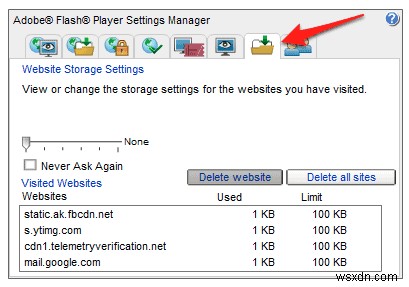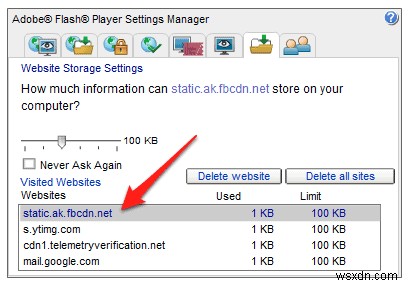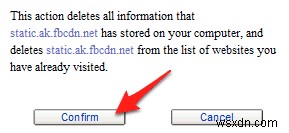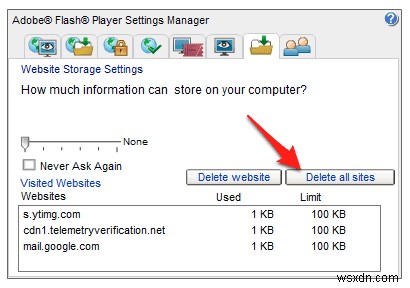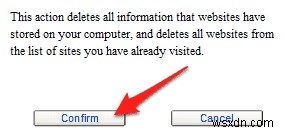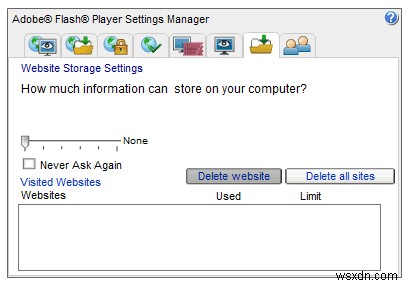이 튜토리얼에서는 개인 정보 보호 및 보안을 개선하기 위해 컴퓨터에서 플래시 캐시를 삭제하는 방법을 보여줍니다.
참고:이 가이드는 2010년에 처음 게시되었으며 그 이후로 Flash는 더 이상 사용되지 않습니다. 사실, 대부분의 웹 브라우저는 더 이상 지원하지 않습니다. 그러나 , Flash를 지원하는 브라우저를 계속 사용하고 있다면 이 여전히 작동하고 2010년과 마찬가지로 여전히 관련성이 있습니다. 단, 여전히 Flash를 사용하는 사이트를 접할 가능성이 훨씬 적습니다.
브라우저 기록, 캐시, 비밀번호 등을 지울 때 여전히 검색 기록의 흔적이 "플래시 캐시" 형태로 남아 있습니다.
이전에는 이 프로세스가 조금 더 복잡했지만 Adobe(Flash를 개발했던 사람들)는 최신 버전의 Flash에서 이 프로세스를 훨씬 더 쉽게 만들었습니다.
- 시작하려면 이 페이지를 방문하십시오. 설정 관리자로 이동합니다. 플래시 플레이어용. 또한 웹사이트 저장소 설정으로 바로 이동해야 합니다. 부분. 그렇지 않은 경우 웹사이트 저장소 설정을 클릭하기만 하면 됩니다. 버튼(아래 스크린샷 참조)을 눌러 해당 섹션을 불러옵니다.
- 해당 창 하단에 일부를 남긴 모든 사이트 목록이 있는 섹션이 표시됩니다. 컴퓨터에 플래시 조각. 하나만 삭제하려면 목록에 있는 사이트 중 해당 사이트를 한 번 클릭하여 선택한 다음 웹사이트 삭제를 클릭합니다. 버튼.
- 해당 사이트를 삭제할 것인지 묻는 메시지가 표시됩니다. 확인을 클릭합니다. 버튼.
- 전체를 삭제하려면 Flash가 저장한 사이트(방문 기록/사이트 이름 자체 및 일부 Flash 콘텐츠) – 모든 사이트 삭제를 클릭합니다. 버튼.
- 이 작업을 확인하라는 메시지가 다시 표시됩니다. 확인을 클릭합니다. 전체 플래시 캐시를 삭제합니다.
- 이제 컴퓨터에서 Flash 콘텐츠로 방문한 사이트 기록이 없습니다.
- 바로 그거야! 물론 이전에 삭제한 사이트를 다음에 방문할 때 플래시 방문 기록 목록에 다시 나타납니다.